Neue Offline Karte laden:
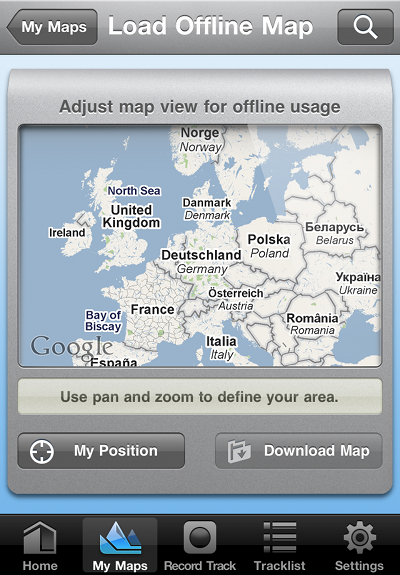
Justiere einfach den Ausschnitt der Weltkarte so, dass das Gebiet zu sehen ist, welches Du offline benuzten möchtest. Der Kartenausschnitt kann verschoben oder mit zwei Fingern vergößert und verkleinert werden.
Natürlich kann kein ganzer Kontinent geladen werden, daher erscheint die Meldung 'Area too big', also ist der Bereich noch zu groß um ihn zu laden. Sobald 'Overview' erscheint, kann die Karte geladen werden. Je weiter Du hinein zoomst, desto kleinere Maßstäbe stehen zur Verfügung. In der LITE Version ist nur ca. 1/3 der Kartengrößeim Vergleich zur Standard Version vom GeoGuide 3D verfügbar.
Einen Ort zu finden geht am Einfachsten mit der Lupe rechts oben. Sie startet die Online Suche.
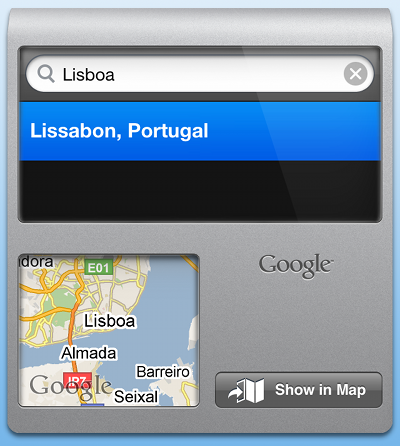
Gib einen Ort, eine Stadt oder eine Adresse ein. Wenn mehrere Ergbenisse gefunden werden, können diese durch einfaches antippen in der kleinen Karte überprüft werden. Wenn die Adresse stimmt, führt 'Show in Map' wieder zurück zur grpßen Übersichtskarte mit der neuen Adresse genau in der Mitte.
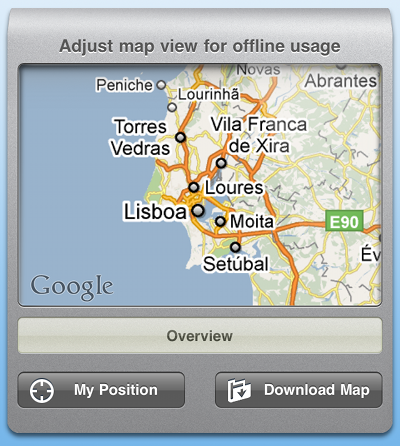
Jetzt kann der Ausschnitt genau eingestellt werden. 'Overview' ist der Übersichtsmaßstab. Er dient zur groben Orientierung für große Kartenausschnitte.
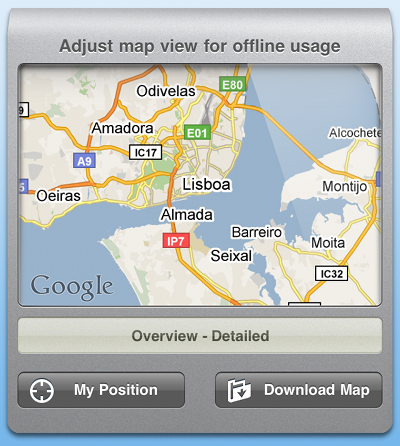
Je weiter Du hinein zoomst, umso mehr Details sind in der offline Karte zu erkennen. So gibt der Maßstab 'Detailed' alle Rad-,Wander -Wege und Straßen wieder und ist für die meisten outdoor Sportarten ausreichend. Außerdem werden alle Orts-und Bergnamen für den gewählten Bereich geladen.
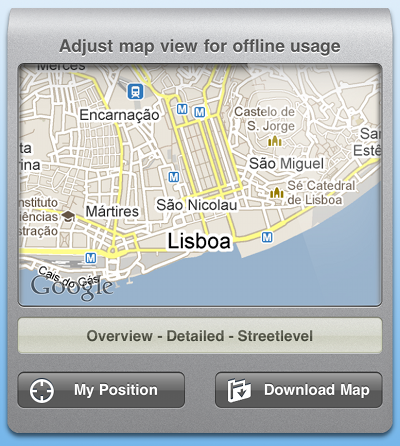
Wenn der Ausschnitt noch kleiner gewählt wird, kann der Maßstab'Streetlevel', also die Straßenkarte gewählt werden. Hier sind wirklich alle Details erkennbar, außerdem werden alle Straßennamen gespeichert.
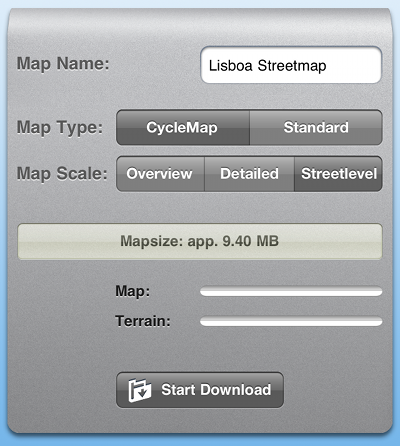
'Download Map': Benenne Deine Karte, wähle den Kartentyp Rad- oder Straßenkarte und den benötigten Masstab. Je höher der Masstab, desto größer ist die Karte und der Download dauert entsprechend länger.